Blu-ray přehrávače jsou perfektním nástrojem pro přehrávání a sledování Blu-ray filmů. Může přehrávat různé filmy, aniž by to ovlivnilo původní kvalitu zvuku a videa souboru. Je však těžké najít na trhu spolehlivý Blu-ray přehrávač, protože některé z nich jsou nelegitimní. Pokud tedy chcete objevit různé přehrávače Blu-ray, nejlepší věc, kterou musíte udělat, je přečíst si blog. Naučíme vás přehrávat Blu-ray disky zdarma Blu-ray přehrávač pro Windows 10/11.
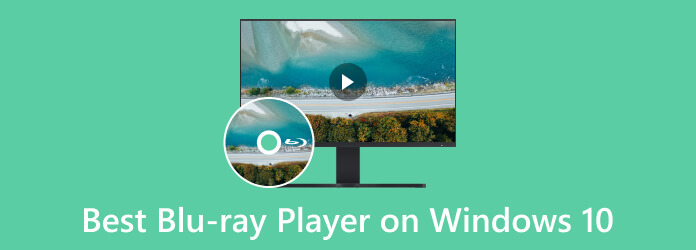
Část 1. Umí Windows 10/11 přehrávat Blu-ray
Pokud používáte operační systém Windows, můžete mít předpřipravený program pro přehrávání různých mediálních souborů, kterým je Windows Media Player. Ale problém s programem je, že nepodporuje přehrávání Blu-ray. Pokud tedy plánujete sledovat filmy z Blu-ray, Windows Media Player vám s tím nepomůže. Pokud však používáte Windows, nemusíte ztrácet naději. Namísto použití předem připraveného přehrávače médií existují různé přehrávače Blu-ray, které můžete použít k přehrávání disků Blu-ray. S pomocí těchto přehrávačů Blu-ray třetích stran si můžete vychutnat sledování různých filmů z Blu-ray při používání počítače se systémem Windows. Proto, pokud jste nadšení z prozkoumávání různých Blu-ray přehrávačů, podívejte se na následující části, protože představíme všechny Blu-ray přehrávače, které vám mohou pomoci dosáhnout vašeho cíle.
Část 2. 5 nejlepších Blu-ray přehrávačů ve Windows 10/11
1. Blu-ray Master Zdarma Blu-ray přehrávač
Blu-ray, DVD, MP4, MKV, M2TS a mnoho digitálních formátů.
4K.
Vytvořte si vlastní seznamy skladeb pro usnadnění přehrávání.
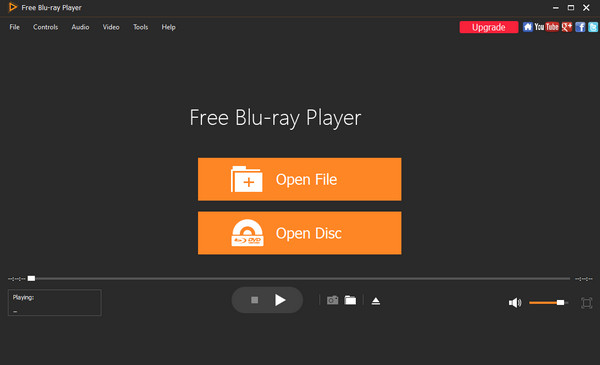
Nejlepší Blu-ray přehrávač, který můžete použít pro Windows 10/11, je bezpochyby Blu-ray Master Zdarma Blu-ray přehrávač. Je to dobrý program pro přehrávání Blu-ray, který vám poskytuje vysoce kvalitní přehrávání a bohaté funkce přehrávání. Při používání programu můžete začít přehrávat Blu-ray disky bez problémů a snadno ovládat přehrávání Blu-ray. Rozhraní nástroje je navíc srozumitelné. Tímto způsobem mohou program ovládat i neprofesionální uživatelé. Kromě toho vám program umožňuje vybrat režim obrazovky, který preferujete, včetně režimu celé obrazovky, poloviční obrazovky nebo více.
Dokáže přehrávat disky Blu-ray z jakékoli oblasti, což vám umožňuje volně sledovat filmy Blu-ray. A co víc, má funkci titulků, která vám umožňuje přidat do přehrávače externí titulky, aby vyhovovaly vašim potřebám sledování. Při přehrávání Blu-ray můžete také pořídit snímek obrazovky. K dispozici je funkce snapshot z rozhraní, která vám umožní zachytit požadovanou scénu z filmu během sledování. Pokud si tedy chcete vyzkoušet přehrávání Blu-ray na Windows 10/11, je čas použít tento program.
Klady
- Dokáže přehrávat Blu-ray pomocí několika kliknutí.
- Rozhraní programu je ideální pro všechny uživatele.
- Program je dostupný na počítačích Windows i Mac.
- Umožňuje uživatelům upravovat jas, sytost, odstín a další videa.
Nevýhody
- Pokud chcete pokročilejší funkce, musíte si pořídit profesionální verzi.
2. VLC Media Player
Blu-ray, DVD a většina digitálních formátů.
4K
Unikátní funkce převodu pro ripování Blu-ray do digitálních formátů.
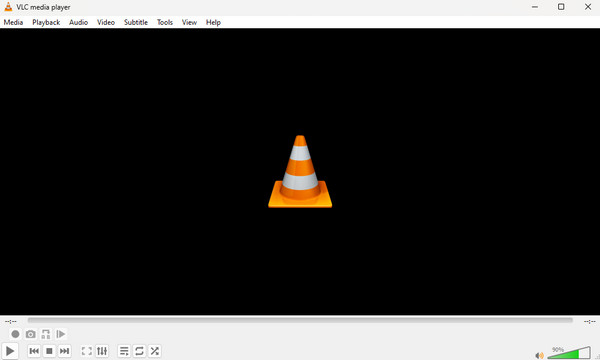
Pokud chcete, můžete také použít VLC, což je jeden z nejlepších přehrávačů Blu-ray pro Windows 10, k přehrávání Blu-ray. No, jak všichni víme, VLC Media Player je vynikající offline nástroj, který dokáže efektivně přehrávat různé mediální soubory, včetně souborů Blu-ray. Může načítat a přehrávat disky Blu-ray, složky a soubory ISO. Kromě hraní můžete dělat více při přehrávání Blu-ray. Pokud chcete, můžete přejít do nastavení zvuku a videa a provést nějaké změny. Můžete upravit ekvalizér, prostorový filtr, barvu videa, kompresor a další. Proces přehrávání Blu-ray na VLC Media Player však není snadný. Není to stejné jako přehrávání standardních video souborů. Rozhraní softwaru je také komplikované, což dává začátečníkům zabrat. Před použitím se tedy ujistěte, že jste o programu informováni.
Klady
- Přehrává Blu-ray bez problémů.
- Přístupné na Mac a Windows.
- Proces stahování je jednoduchý.
- Podporuje různé formáty videa a disky.
Nevýhody
- Rozhraní programu je matoucí.
- Při práci s velkými soubory se program zasekává.
3. Macgo Blu-ray přehrávač
Blu-ray, DVD a různé video a audio formáty.
HD kvalitě.
Využijte DTS 5.1, Dolby TrueHD Audio atd., abyste získali krásné zvukové efekty.
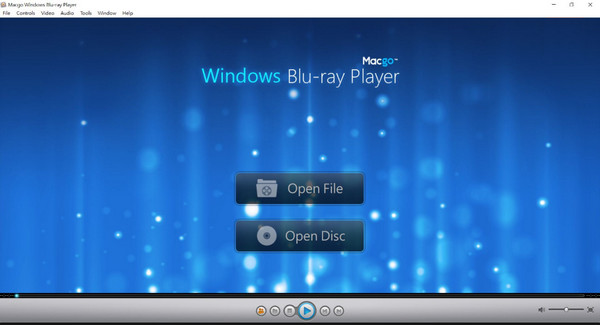
Dalším vynikajícím Blu-ray přehrávačem pro Windows 10 je Macgo Blu-ray Player. Zpočátku si můžete myslet, že software je k dispozici pouze pro macOS. Má však verzi pro Windows, která vám umožňuje přehrávat Blu-ray na počítačích s Windows 10/11. Rozhraní je uživatelsky přívětivé a poskytuje navigaci v menu, což je ideální pro začátečníky. Kromě toho může Macgo Blu-ray Player podporovat více mediálních souborů, než si dokážete představit. Kromě Blu-ray souborů dokáže přehrávat také MP4, MOV, AVI, FLV, MKV, DVD, BDMC a další. Při sledování Blu-ray program občas spadne. Zčerná nebo se samotný software automaticky ukončí. Při použití bezplatné verze programu se také při sledování Blu-ray na obrazovce zobrazuje vodoznak.
Klady
- Poskytuje jednoduché rozhraní pro okamžité přehrávání Blu-ray.
- Funguje na zařízeních se systémem Windows i Mac.
- Dokáže vydávat originální zvuk bez ztráty kvality, aby poskytoval dokonalý zvukový zážitek.
- Dokáže přehrávat Blu-ray z různých regionů.
Nevýhody
- Při použití bezplatné verze se na obrazovce zobrazuje vodoznak.
- Pro verze je drahá.
- Existují situace, kdy se software při přehrávání Blu-ray zhroutí.
4. Blu-ray PRO
Blu-ray, DVD a běžná videa.
HD.
Nabízí možnost procházet kapitolami při sledování videí.
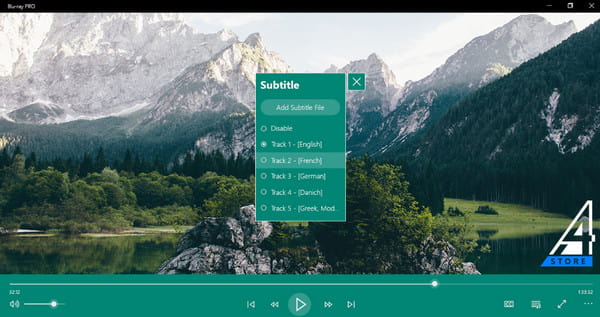
Pokud chcete bezplatný přehrávač Blu-ray pro přehrávání disků Blu-ray ve Windows 10/11, použijte Blu-ray PRO. Může vám poskytnout vynikající přehrávání Blu-ray a DVD. Při sledování disků Blu-ray na počítači také můžete povolit titulky, vytvářet seznamy skladeb a vybírat konkrétní skladby nebo kapitoly. Můžete také změnit barvu aplikace přehrávače Blu-ray. Na všech počítačích s Windows 10 a 11 je k dispozici Blu-ray PRO. Měli byste si však uvědomit, že Blu-ray PRO nepodporuje typy souborů a kodeky, které vyžadují placenou licenci a mají aktivní patenty.
Klady
- Nabízí kvalitní přehrávání disků Blu-ray.
- Může snadno přehrávat více mediálních souborů.
- Proces instalace je rychlý.
Nevýhody
- Nepodporuje kodeky a soubory, které vyžadují licenci.
- Program je těžké najít na trhu.
5. Přehrávač Blu-ray zdarma Leawo
Blu-ray a DVD.
4K.
Můžete si vybrat preferované titulky a zvukové stopy.
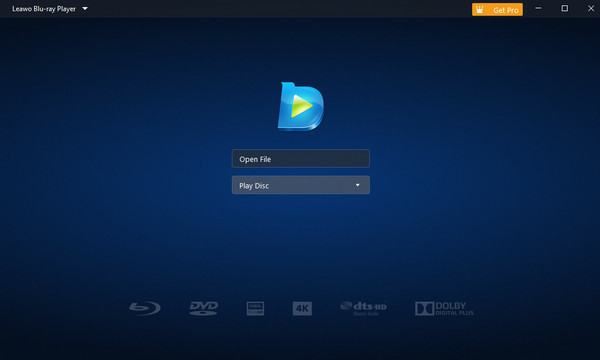
Jeden oblíbený program pro přehrávání disků Blu-ray, který vám umožňuje přehrávat disky Blu-ray/složky, soubory ISO, DVD, filmy a zvuk na vašem počítači, je Blu-ray přehrávač zdarma Leawo. Disky Blu-ray lze nyní přehrávat na počítačích Mac a PC se systémem Windows 11/10/8/7. Tento bezplatný přehrávač Blu-ray podporuje pokročilé technologie dekódování zvuku. Obsahuje zvukové stopy a titulky. Zahrnuje DTS-HD, DTS 5.1, Dolby, AAC a tak dále. Kromě standardních možností přehrávání Blu-ray můžete vytvářet seznamy skladeb, měnit pozadí a vzhled programu a další. Při použití bezplatné verze ale nemůžete získat všechny funkce. Kupte si tedy plán předplatného pro další vzrušující funkce. Ujistěte se však, že máte dostatečný rozpočet, protože placená verze je nákladná. Další podrobnosti o tomto softwaru přehrávače Blu-ray pro Windows 10/11 naleznete níže.
Klady
- Všichni uživatelé mohou rychle přehrávat Blu-ray a další mediální soubory.
- Je k dispozici nejen na Windows, ale také na počítačích Mac.
Nevýhody
- Funkce jsou omezeny na bezplatnou verzi.
- Nákup plánu je drahý.
Část 3. Jak přehrávat Blu-ray v systému Windows 10/11
Jak jsme uvedli výše, jedním z nejvýjimečnějších Blu-ray přehrávačů, které lze provozovat, je Blu-ray Player. Vzhledem k tomu, že program je spolehlivý, jsme zde, abychom vám ukázali podrobné způsoby, jak pomocí programu přehrávat disky Blu-ray. Takže bez čehokoli jiného zkontrolujte níže uvedené kroky pomocí tohoto nejlepšího softwaru pro přehrávání Blu-ray v systému Windows 10/11.
Krok 1.V systému Windows si stáhněte a nainstalujte přehrávač Blu-ray. Pro okamžitý přístup k programu můžete kliknout na tlačítko Stáhnout níže. Poté jej spusťte a začněte proces.
Poznámka: Ujistěte se, že je disk Blu-ray již vložen do počítače.
Stažení zdarma
Pro Windows
Bezpečné stahování
Stažení zdarma
pro macOS
Bezpečné stahování
Krok 2.Poté, pokud jste již v hlavním rozhraní, klikněte na Otevřete disk a načtěte soubor Blu-ray z vaší složky.

Krok 3Po vložení Blu-ray souboru si již můžete film užívat. Můžete také použít některé funkce z rozhraní, např Momentka tlačítko pro pořízení snímku při sledování.

Tipy
Pomocí tlačítka Playlist ve spodní části stránky si můžete vytvořit svůj vlastní playlist.
Část 4.Časté dotazy o nejlepším přehrávači Blu-ray ve Windows 10/11
-
Proč VLC nepřehraje Blu-ray?
Jedním z důvodů, proč nelze přehrávat Blu-ray na VLC, je poškození disku. Zkuste tedy použít dobrý disk a zkuste přehrát Blu-ray. Můžete také použít jiný program, jako je přehrávač Blu-ray. Tímto způsobem můžete přehrávat Blu-ray bez jakýchkoli problémů.
-
Proč je tak těžké přehrávat Blu-ray na PC?
To se stává obtížné, pokud používáte program s matoucím rozhraním a procesem. Pro snadné přehrávání Blu-ray zkuste použít přehrávač Blu-ray. Po několika kliknutích můžete okamžitě začít sledovat Blu-ray.
-
Proč Windows 11 nepřehraje Blu-ray?
Možná proto, že váš Windows 11 postrádá kodek pro podporu Blu-ray na vašem počítači. Nejlepším řešením je tedy stáhnout a nainstalovat spolehlivý přehrávač Blu-ray, jako je přehrávač Blu-ray. Je to offline software ideální pro Windows 11 pro přehrávání Blu-ray.
-
Podporuje Windows 10 externí Blu-ray?
Rozhodně ano. Pokud nemůžete přehrávat Blu-ray na vašem Windows, možná budete muset zakoupit externí Blu-ray. Vzhledem k tomu, že Windows 10 může podporovat externí Blu-ray, můžete jej snadno použít na svém počítači a začít efektivně přehrávat své Blu-ray filmy.
Zabalení
Můžete najít všechny nejlepší Blu-ray přehrávače na Windows 10 a 11 přečtením tohoto informativního blogu. Také jsme sdíleli jednoduché metody, jak přehrávat disky Blu-ray pomocí Blu-ray Master Free Blu-ray Player. Díky tomu nemusíte hledat jiný způsob, jak si užít přehrávání disků Blu-ray na počítačích se systémem Windows. Vyberte si jeden z nich a rádi se s námi podělíte o své uživatelské zkušenosti!
Více od Blu-ray Master
Ripujte Blu-ray
Recenze Blu-ray Ripper


